Comment rejoindre Microsoft Teams Reeping from Outlook Calendar?
Vous vous demandez comment rejoindre une réunion des équipes de Microsoft à partir de votre calendrier Outlook? Si c'est le cas, vous êtes au bon endroit. Dans cet article, nous expliquerons les étapes simples que vous devez prendre pour rejoindre toute réunion des équipes Microsoft directement depuis votre calendrier Outlook. Nous fournirons également des conseils sur la façon de résoudre les problèmes que vous pourriez rencontrer. Donc, si vous êtes prêt, commençons!
Rejoindre les équipes de Microsoft Rencontre du calendrier Outlook:
- Ouvrez Microsoft Outlook et connectez-vous à votre compte.
- Accédez à la section Calendrier et sélectionnez la réunion que vous souhaitez rejoindre.
- Cliquez sur l'option «Rejoignez la réunion des équipes Microsoft».
- Vous serez redirigé vers une nouvelle fenêtre Microsoft Teams.
- Tapez votre nom et cliquez sur «Rejoignez maintenant» pour rejoindre la réunion.
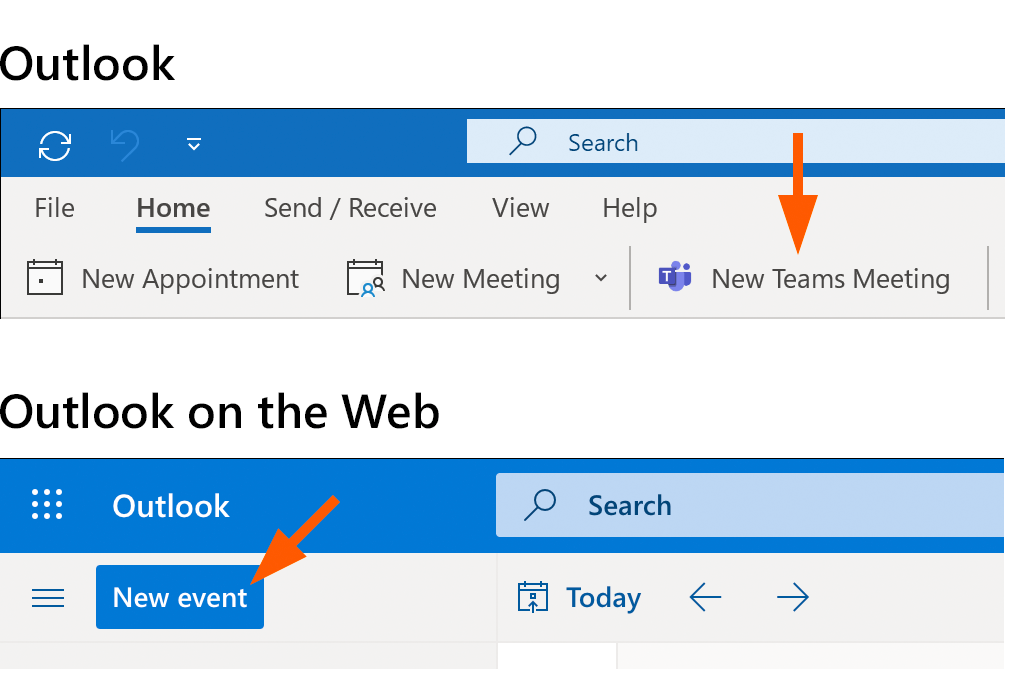
Comment rejoindre Microsoft Teams Reeping from Outlook Calendar?
Microsoft Teams est une plate-forme de communication et de collaboration unifiée qui combine la messagerie, les réunions vidéo, le stockage de fichiers et l'intégration des applications. Il vous permet de rester connecté et productif avec votre équipe, peu importe où vous êtes. Rejoindre une réunion d'équipes à partir d'un calendrier Outlook est un processus simple. Jetons un coup d'œil à comment cela se fait.
Étape 1: Calendrier d'accès à Outlook
La première étape consiste à accéder à votre calendrier Outlook. Vous pouvez le faire en ouvrant l'application Outlook sur votre ordinateur ou votre appareil mobile et en vous connectant avec votre compte Microsoft. Une fois que vous vous êtes connecté, vous pourrez voir votre calendrier Outlook.
Étape 2: Trouvez la réunion
Une fois que vous aurez accédé à votre calendrier Outlook, vous devrez localiser la réunion que vous souhaitez rejoindre. Vous pouvez le faire en recherchant le nom de la réunion ou en faisant défiler votre calendrier. Une fois que vous avez trouvé la réunion, cliquez sur l'entrée de la réunion pour ouvrir ses détails.
Étape 3: Rejoignez la réunion
Une fois que vous aurez ouvert les détails de la réunion, vous verrez un bouton «Join». Cliquez sur le bouton «Rejoindre» pour rejoindre la réunion. Vous serez ensuite emmené directement à la réunion dans les équipes de Microsoft.
Étape 4: configurer la vidéo et l'audio
Une fois que vous aurez rejoint la réunion, vous devrez configurer votre vidéo et votre audio. Pour ce faire, cliquez sur l'icône «Paramètres» dans le coin supérieur droit de l'application Teams. Ici, vous pouvez sélectionner la caméra et le microphone que vous souhaitez utiliser pour la réunion.
Étape 5: Rejoignez la conversation
Une fois que vous avez configuré votre vidéo et votre audio, vous êtes prêt à participer à la conversation. Vous pouvez le faire en tapant la boîte de discussion ou en parlant directement dans le microphone. Vous pouvez également utiliser la fonction «Rider Hand» pour informer l'organisateur que vous souhaitez parler.
Étape 6: Accès aux fichiers partagés
Si des fichiers ont été partagés lors de la réunion, vous pouvez y accéder en cliquant sur l'onglet «Fichiers» sur le côté gauche de l'application Teams. Ici, vous verrez une liste de tous les fichiers qui ont été partagés lors de la réunion. Vous pouvez ensuite télécharger ou afficher les fichiers.
Étape 7: Laissez la réunion
Lorsque vous êtes prêt à quitter la réunion, cliquez sur le bouton «Laisser la réunion» dans le coin supérieur droit de l'application Teams. Cela mettra fin à votre participation à la réunion.
Étape 8: Voir les enregistrements de la réunion
Si l'organisateur de la réunion a activé la fonction d'enregistrement, vous pouvez afficher l'enregistrement de la réunion en se connectant à l'application Outlook et en cliquant sur l'onglet «enregistrements». Ici, vous verrez une liste de toutes les réunions qui ont été enregistrées.
Étape 9: Partager les enregistrements des réunions
Si vous souhaitez partager l'enregistrement de la réunion avec d'autres personnes, cliquez sur le bouton «Partager» dans le coin supérieur droit de l'application Teams. Ici, vous pourrez saisir les adresses e-mail des personnes avec lesquelles vous souhaitez partager l'enregistrement.
Étape 10: Suivi des éléments d'action
À la fin de la réunion, l'organisateur peut attribuer des éléments d'action à certains participants. Si tel est le cas, vous pouvez suivre les éléments d'action en accédant à l'onglet «Tâches» sur le côté gauche de l'application Teams. Ici, vous pourrez voir toutes les tâches qui vous ont été affectées.
FAQ connexe
Qu'est-ce que les équipes Microsoft?
Microsoft Teams est une plate-forme de collaboration créée par Microsoft qui rassemble des personnes, des conversations et du contenu - ainsi que les outils dont les équipes ont besoin - afin qu'ils puissent facilement collaborer et réaliser plus. Il s'agit d'un centre pour le travail d'équipe qui fournit un seul endroit pour les conversations, les fichiers, les réunions, etc.
Il est intégré à Office 365, permettant aux utilisateurs d'accéder à leurs fichiers et au contenu à partir d'applications telles que Word, Excel et OneNote. De plus, les utilisateurs peuvent utiliser ses fonctionnalités de chat et de collaboration pour travailler ensemble en temps réel.
Comment rejoindre Microsoft Teams Reeping from Outlook Calendar?
Rejoindre une réunion des équipes de Microsoft à partir du calendrier Outlook est rapide et facile. Tout d'abord, ouvrez votre calendrier Outlook et sélectionnez la réunion que vous souhaitez rejoindre. Ensuite, cliquez sur le lien «Rejoignez la réunion des équipes Microsoft» dans l'invitation de la réunion. Cela ouvrira une page Web dans votre navigateur avec un lien pour rejoindre la réunion. Lorsque vous cliquez sur le lien, vous serez emmené à la réunion des équipes Microsoft.
Une fois que vous êtes à la réunion, vous pourrez rejoindre l'audio et la vidéo, partager votre écran, collaborer sur des documents, etc. Vous pouvez également utiliser la fonctionnalité de chat pour envoyer un message à d'autres participants à la réunion.
Quels sont les avantages de rejoindre une réunion des équipes Microsoft du calendrier Outlook?
L'un des principaux avantages de rejoindre une réunion des équipes de Microsoft du calendrier Outlook est qu'il est beaucoup plus facile de rejoindre la réunion. Vous n'avez pas à vous soucier de devoir vous souvenir de l'ID de la réunion ou de devoir installer un logiciel. Tout ce que vous avez à faire est de cliquer sur le lien «Rejoignez la réunion des équipes Microsoft» dans l'invitation de la réunion et vous serez emmené à la réunion.
De plus, vous pouvez utiliser la vue de calendrier pour trouver rapidement la réunion que vous devez rejoindre. Cela rend beaucoup plus facile de suivre les réunions à venir, vous ne manquez donc aucun.
De quoi ai-je besoin pour rejoindre une réunion des équipes de Microsoft?
Afin de rejoindre une réunion des équipes Microsoft, vous aurez besoin d'un ordinateur ou d'un appareil mobile avec une connexion Internet. Vous aurez également besoin de l'application Microsoft Teams installée sur votre appareil. L'application est disponible pour les appareils de bureau et mobiles, et vous pouvez le télécharger gratuitement sur le site Web de Microsoft.
Une fois l'application installée, vous pourrez rejoindre la réunion en cliquant sur le lien «Rejoignez la réunion des équipes Microsoft» dans l'invitation de la réunion. Vous pouvez ensuite utiliser l'application pour rejoindre les fonctionnalités audio, vidéo et de chat de la réunion.
Comment inviter les autres à une réunion des équipes de Microsoft?
Vous pouvez inviter d'autres personnes à une réunion des équipes de Microsoft en leur envoyant une invitation. Pour ce faire, cliquez sur le bouton «Inviter» dans la fenêtre de réunion. Vous pouvez ensuite saisir les noms ou les adresses e-mail des personnes que vous souhaitez inviter. Ils recevront ensuite un e-mail avec un lien pour rejoindre la réunion.
Une fois qu'ils ont cliqué sur le lien, ils seront emmenés à la réunion. Vous pouvez également ajouter facilement des personnes à la réunion pendant qu'il est en cours en cliquant sur le bouton «Ajouter» dans la fenêtre de la réunion. Cela ouvrira une fenêtre où vous pouvez rechercher et ajouter des gens à la réunion.
Puis-je rejoindre une réunion des équipes Microsoft sur mon téléphone?
Oui, vous pouvez rejoindre une réunion des équipes Microsoft sur votre téléphone. Tout ce que vous avez à faire est de télécharger l'application Microsoft Teams depuis l'App Store ou Google Play Store. Une fois l'application installée, vous pouvez vous connecter avec votre compte Microsoft et rejoindre la réunion.
L'application vous permet de rejoindre les fonctionnalités audio, vidéo et de chat de la réunion. Vous pouvez également utiliser l'application pour partager votre écran, collaborer sur des documents, etc. De plus, vous pouvez utiliser la fonction de chat pour envoyer un message à d'autres participants à la réunion.
Rejoindre une réunion des équipes Microsoft à partir d'un calendrier Outlook est un processus simple qui peut être facilement terminé. En suivant les étapes ci-dessus, vous pouvez rejoindre toute réunion rapidement et facilement. Avec l'aide du calendrier Outlook, il est devenu plus facile de rejoindre une réunion d'équipes sans tracas. Avec son interface conviviale, vous pouvez facilement vous connecter avec des collègues et collaborer à des projets comme jamais auparavant. Alors, qu'attendez-vous? Rejoignez une réunion des équipes Microsoft maintenant!




















